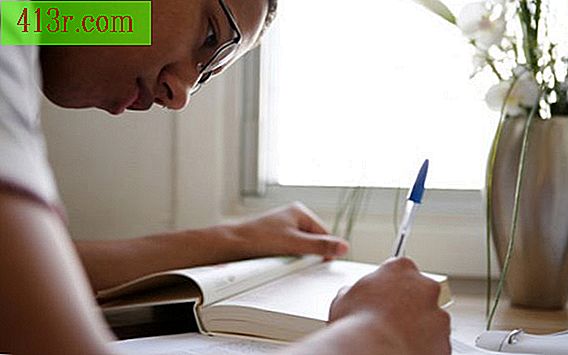Bagaimana cara memformat komputer Acer Extensa 5420-5687?

Menggunakan partisi pemulihan
Langkah 1
Mulai ulang notebook Acer Extensa 5420-5687. Tekan dan tahan tombol "Alt" dan berulang kali tekan tombol "F10". Layar akan muncul menunjukkan bahwa program Acer eRecovery sedang dimulai. Jika Anda tidak menerima pesan ini dan komputer mulai ke layar pengaktifan Windows, mulai ulang laptop dan coba lagi.
Langkah 2
Tekan "1" untuk memilih "Pemulihan Sistem ke Pengaturan Pabrik". Sebuah catatan akan muncul di layar memperingatkan Anda bahwa memformat dan mengembalikan laptop Anda ke pengaturan pabriknya akan menghapus semua informasi pribadi dan program hard drive Anda. Klik "Ya"
Langkah 3
Klik "Berikutnya" untuk memulai proses pemformatan dan pemulihan. Ketika proses ini selesai, komputer akan reboot dan layar konfigurasi Windows akan memuat, di mana Anda dapat menyesuaikan dan mengkonfigurasi salinan Windows Anda.
Menggunakan disk pemulihan
Langkah 1
Mulai ulang notebook Acer Extensa 5420-5687. Tekan "F2" berulang kali saat komputer menyala hingga Anda masuk ke layar pengaturan BIOS.
Langkah 2
Sorot "Boot" menggunakan tombol panah, lalu tekan tombol "Enter". Sorot "CDROM" menggunakan panah, lalu tekan "Enter" untuk mengatur boot laptop ke drive CD-ROM. Masukkan CD pemulihan yang disertakan dengan komputer Anda, lalu tekan "F10" untuk menyimpan perubahan ke BIOS Anda dan keluar dari layar konfigurasi. Komputer akan reboot dan memuat program Acer Recovery.
Langkah 3
Tekan "1" untuk memilih "Pemulihan Sistem ke Pengaturan Pabrik". Sebuah catatan akan muncul di monitor memperingatkan Anda bahwa memformat dan mengembalikan laptop Anda ke pengaturan pabrik asli akan menghapus semua informasi dan program pribadi Anda dari hard drive Anda. Klik "Ya"
Langkah 4
Klik "Berikutnya" untuk memulai proses pemformatan dan pemulihan. Ketika selesai, laptop akan reboot dan layar konfigurasi Windows akan memuat, di mana Anda dapat menyesuaikan dan mengkonfigurasi salinan Windows Anda.